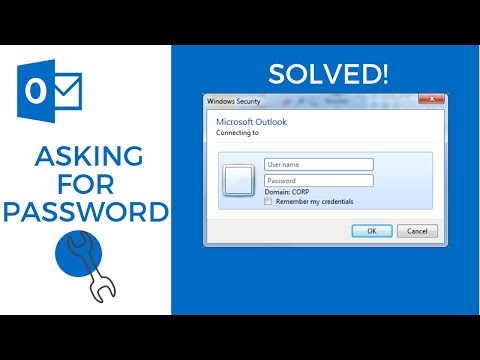Usprkos uspješnom nadogradnjom računala sa sustavom Windows 8.1 na Windows 10, moj je operacijski sustav još uvijek prepoznat kao Windows 8. Štoviše, na svakom sam početku prikazan ekran za odabir boot / OS i ponudio Windows 8 i Windows 8, kao da je sustav dvojnog čizma! Ako se i vi susretnete sa sličnim problemom, gdje se pogrešna verzija sustava Windows prikazuje na msconfig Boot Tab, možda biste htjeli slijediti ovaj vodič.
Najprije sam uklonio unos Windows 8 OS koji nije vodio nigdje i zadržao samo radni unos u sustavu Windows 8 koji se pokreće u sustavu Windows 10. Nakon što sam to učinio, preimenovala sam Windows 8 ulaz u sustav Windows 10.
Promijenite ime OS u Windows Boot Manageru

Otvorite izbornik WinX i odaberite Pokreni. U okviru vrste Run msconfig i pritisnite tipku Enter da biste otvorili uslužni program za konfiguriranje sustava. Ovdje ispod Čizma, vidio sam da se moj operativni sustav još uvijek prepoznaje kao Windows 8, unatoč instaliranju sustava Windows 10. Zapravo, vidio sam 2 unosa Windows 8. Izbrisala sam ga koristeći ovaj alat, što je bio mrtvi unos.
Sada kada jednom potvrdite da se pogrešno identificira vaš operativni sustav, a to se događa i u vašem slučaju, predlažem da za ispravljanje tog problema lako preuzimate besplatni alat pod nazivom EasyBCD.
Ovaj prijenosni alat vam omogućuje da preuzmete kontrolu nad svojim bootloaderom. Ne morate ga instalirati. Jednostavno pokrenite izvršnu datoteku da biste vidjeli sljedeće sučelje.

Kliknite Uredi izbornik za podizanje sustava. Sada odaberite operativni sustav koji želite preimenovati i kliknite na Preimenovati dugme. Sada ga možete preimenovati.
Iako ovdje možete i odabrati Preskoči izbornik za podizanje sustava, ako već nije odabran - kao što je bio slučaj sa mnom. Kada to učinite, kliknite Spremi postavke i ponovno pokrenite računalo.
Sada otvoreno msconfig opet i provjeriti,

Nadam se da vam ovaj mali mali savjet pomaže.
Ovaj će vam post pokazati što učiniti ako je upotreba originalne konfiguracije čarolija zasivljena.